Atualizado em March 2025: Pare de receber mensagens de erro que tornam seu sistema mais lento, utilizando nossa ferramenta de otimização. Faça o download agora neste link aqui.
- Faça o download e instale a ferramenta de reparo aqui..
- Deixe o software escanear seu computador.
- A ferramenta irá então reparar seu computador.
É realmente uma sensação terrível quando você sabe que o e-mail ou um calendário que você está tentando encontrar foi removido da caixa de correio através de uma política de retenção. Todo serviço de e-mail é operado por uma Política de Retenção que exclui itens automaticamente da pasta ‘Excluir’ após um determinado período de tempo (30 dias)
Para mudar isso, a Microsoft oferece um
Período de retenção de e-mails
característica para
Itens eliminados
no escritório. Ainda assim, muitos dos usuários de hoje não estão cientes desse recurso. Portanto, este é o tópico de discussão de hoje. Com o Microsoft Office 365 Suite atualizado, os administradores podem definir o tempo de permanência dos itens na pasta Itens excluídos. Isso simplifica a tarefa de procurar por esse e-mail ou calendário que você pode ter excluído acidentalmente.
Criar uma política personalizada de retenção de e-mails
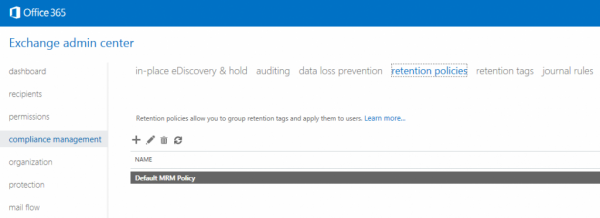
Você pode editar o nome da Política de MRM padrão ou criar uma nova política para desativar essa alteração. Para alterar o nome da política no Office 365, navegue até o Office 365 Admin, escolha Centro de administração do Exchange e selecione a opção de gerenciamento de conformidade. Em seguida, procure a opção ‘políticas de retenção’.
Em seguida, selecione Política de MRM padrão, clique no ícone de edição e altere o nome da política. Depois de concluído, o Office 365 manterá as configurações que você especificou e sua política não será sobrescrita.
Se você personalizou sua Política de MRM Padrão e manteve o nome original, a alteração ainda será aplicada.
Por favor, note que as mudanças que você fizer não se aplicarão ao
Pasta de itens recuperáveis
. Será apenas para o visível
Pasta de Itens Eliminados
e para a pasta Itens eliminados na caixa de correio primária e de arquivo. Também não afetará nenhum
Mover para Arquivo
ações na pasta Itens excluídos.
E-mail ausente da pasta Itens excluídos
Atualizado: mar�o 2025.
Recomendamos que você tente usar esta nova ferramenta. Ele corrige uma ampla gama de erros do computador, bem como proteger contra coisas como perda de arquivos, malware, falhas de hardware e otimiza o seu PC para o máximo desempenho. Ele corrigiu o nosso PC mais rápido do que fazer isso manualmente:
- Etapa 1: download da ferramenta do reparo & do optimizer do PC (Windows 10, 8, 7, XP, Vista - certificado ouro de Microsoft).
- Etapa 2: Clique em Iniciar Scan para encontrar problemas no registro do Windows que possam estar causando problemas no PC.
- Clique em Reparar tudo para corrigir todos os problemas
Se você encontrar ou notar que mensagens com mais de 30 dias não aparecem na pasta Itens excluídos da caixa de correio de um usuário do Exchange Online, você pode tentar o seguinte como uma solução alternativa.
- Aumentar o número de dias na política de retenção personalizada.
- Atribuir a política de MRM padrão à caixa de correio.
- Alterar o nome da política de retenção atribuída à caixa de correio como Política MRM padrão.
Palavras finais
: Cada organização tem seu próprio conjunto de requisitos de negócios, conformidade e regras legais e cultura geral de como o e-mail é consumido. Os administradores devem confirmar que essa alteração permanece alinhada com as regras de conformidade existentes e, caso contrário, fazer todas as alterações adequadamente. Eles também precisam examinar o impacto potencial sobre a quantidade de novos dados que serão baixados pelo cliente Office 365.
RECOMENDADO: Clique aqui para solucionar erros do Windows e otimizar o desempenho do sistema
O autor Davi Santos é pós-graduado em biotecnologia e tem imenso interesse em acompanhar os desenvolvimentos de Windows, Office e outras tecnologias. Silencioso por natureza, é um ávido jogador de Lacrosse. É recomendável criar primeiro um Ponto de Restauração do Sistema antes de instalar um novo software e ter cuidado com qualquer oferta de terceiros durante a instalação do freeware.
